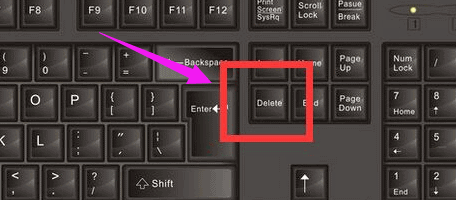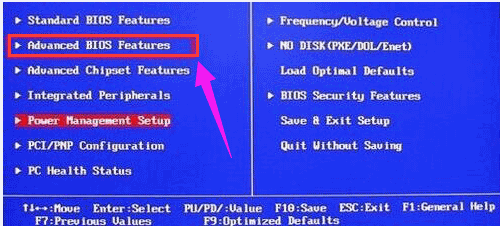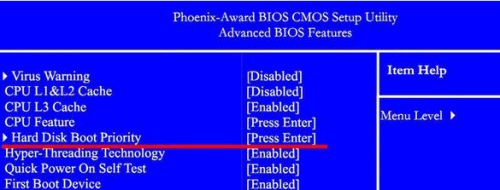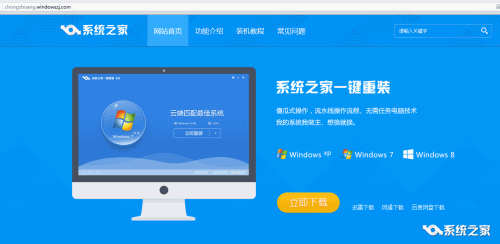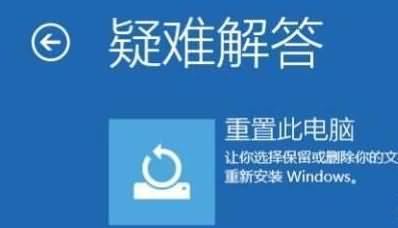发布于:2020-06-02 18:23:48发布者:天晴网友
现如今电脑是我们不可或缺的重要工具,几乎是人手一台电脑。在使用电脑的过程中出现问题,一般我们都会使用云骑士装机大师制作U盘启动盘,重装系统win10的方式来解决电脑问题。不过U盘重装系统需要设置bios启动,对于梅捷主板这个品牌的电脑有不少人不知道如何设置bios启动。设置U盘启动是U盘重装系统的重要一步。那么下面就让小编为大家带来梅捷主板设置bios启动的方法。
01
将u盘启动盘插入电脑usb接口,重启电脑待开机画面出现时连续不断按delete按键进入bios主界面。
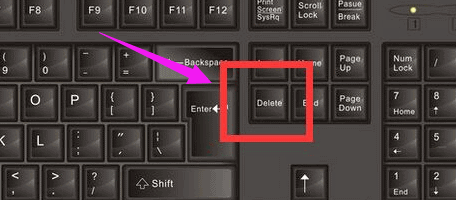
02
在打开的bios设置界面中,找到并选择“Advanced BIOS Features”选项回车。
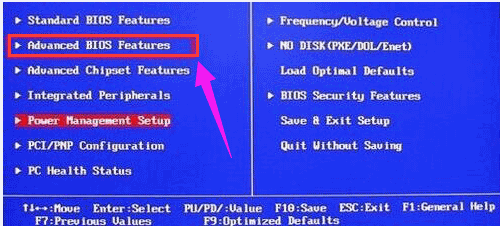
03
在Advanced BIOS Features设置界面中,找到并选择“Hard Disk Boot Priority”选项回车,最后用户通过弹出的窗口中找到并选择“USB-HDD...”做为u盘启动项,设置好后按快捷键f10保存设置并退出即可。
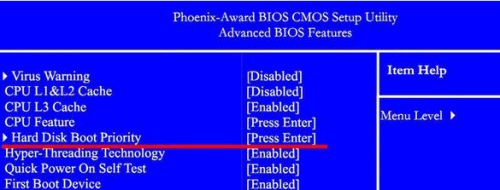
以上就是小编为大家带来的梅捷主板设置bios启动的方法。电脑需要U盘重装的情况下,可以使用云骑士装机大师制作U盘启动盘,然后使用上述方法设置bios从U盘启动进行重装系统。
声明:该文观点仅代表作者本人,天晴滚动网系信息发布平台,仅提供信息存储空间服务。
-
windows10 64位重装教程是什么,如何一键重装win10系统最简单,现在win10系统越来越流行,使用不上win10系统就太落后了,那么下面就让小编我介绍windows10 64位重装教程,那就是系统之家重
-
很多小白们也想升级win10系统,想看看新功能,那么就用系统之家一键重装win10,这款软件非常适合小白一键重装win10,因为它简单快捷,那么就又小编介绍一下系统之家一键重装win10图
-
在电脑品牌方面,微星电脑一直做得不错。虽然微星这款品牌在国内比较少见,不过喜欢游戏的用户都会选择微星电脑。当微星电脑出现问题需要通过U盘重装系统win10,我们可以通过云
-
今天小编就给大家介绍一下win10系统重置与重装的区别在哪里,感兴趣的用户一起来看看吧。 一、目的是相同的。 不管是重置系统还是重装系统,我们都是为了修复系统的某些问题如卡
-
b75主板支持什么内存?一起来了解一下。 b75主板是使用ddr3的,搭配i5,3470使用ddr3,1600就行。b75主板最大支持内存容量是32GB,单条内存最高支持8GB,如果主板是两个插槽的话,那么支持
-
当我们的电脑系统崩溃以后,最好的解决办法就是重装系统了。肯定有非常多的网友问小编如何重装系统呢?今天小编就教大家重装系统方法,让网友们都能学会重装系统,做一位系统大